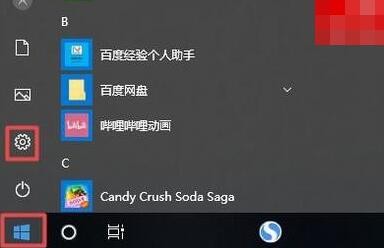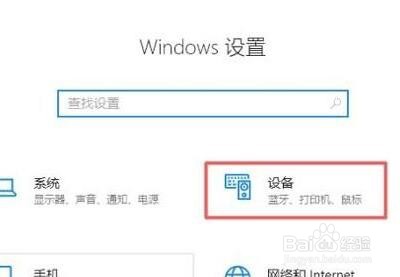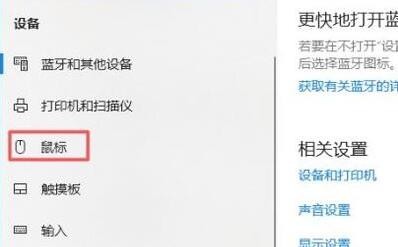win10系统鼠标老是乱动不受控制该怎么解决
1、打开win10系统。
2、点击电脑桌面左下角的微软按钮,弹出的界面,点击设置。
3、进入设置之后,点击设备。
4、弹出的界面,点击鼠标。
5、之后点击其他鼠标选项。
6、弹出的界面,点击指针选项,然后将移动速度进行适当的调整,找到适合电脑使用的速度,之后点击应用,然后点击确定就可以了。
声明:本网站引用、摘录或转载内容仅供网站访问者交流或参考,不代表本站立场,如存在版权或非法内容,请联系站长删除,联系邮箱:site.kefu@qq.com。
阅读量:31
阅读量:22
阅读量:35
阅读量:93
阅读量:62